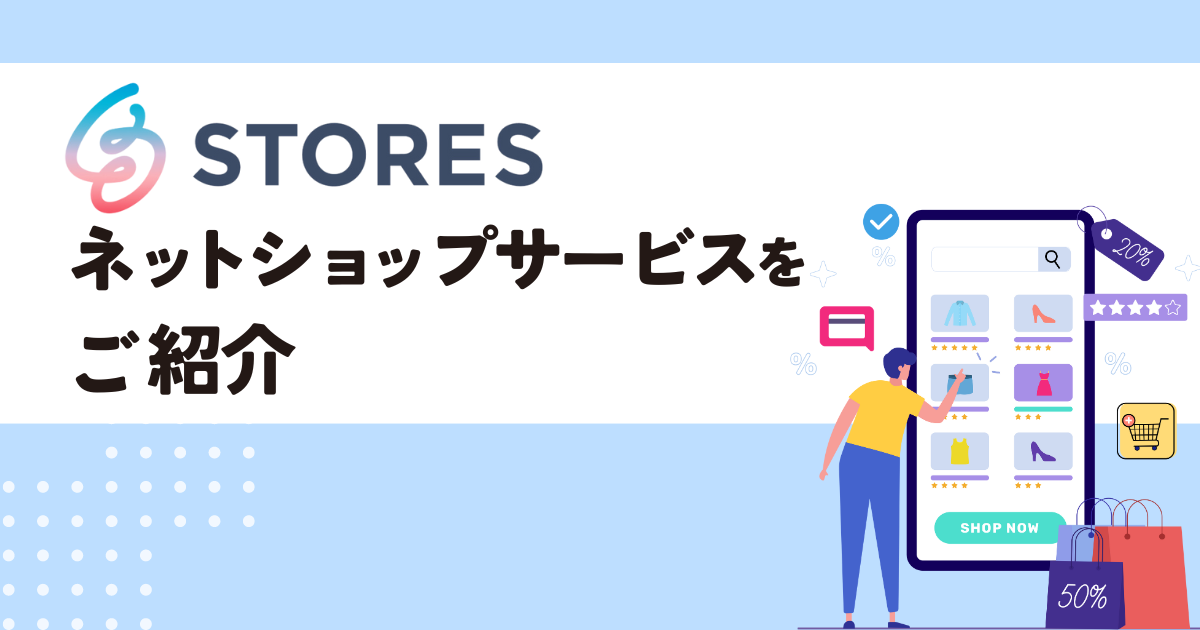STORES(ストアーズ)ってなに?
ヘイ株式会社が提供している「STORES(ストアーズ)」は、ネットショップを手軽に開設できるサービスです。
初期費用と月額料金が無料のプランでは、売上が発生しないと費用がかからないので、低リスクでネットショップを始めることができます。
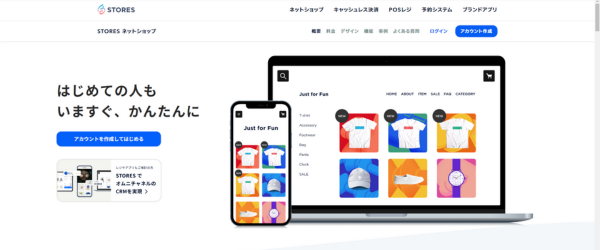
ストアーズでは、「ファッション」「家電」「美容」「食品」「インテリア」など、幅広いカテゴリーの商品が揃っています。
このサービスでは、ユーザーが商品を見つけて購入する際に、安全で信頼性の高いオンラインショッピング体験を提供しています。
また、ユーザーが商品を探しやすいように、直感的で使いやすい操作画面となっています。
STORESでは、定期的にセールやキャンペーンを開催し、ユーザーにお得な買い物の機会を提供しています。
さらに、クーポンやポイントプログラムなどの特典も用意されており、ユーザーがよりリーズナブルな価格で商品を購入できるようになっています。
また、ユーザーが購入した商品の配送も迅速かつ確実に行われ、返品や交換に関するサポートも提供されています。STORESは顧客の満足度を重視し、良質な商品とサービスを提供することで、ユーザーのニーズに応えています。
STORESが展開するサービス
- ネットショップ
-
お店のキャッシュレスを簡単に始められます。初期費用や固定費は不要。
- POSレジ
-
小売業の方:ネットショップとひとつになったPOSレジ。商品・在庫・売上データを管理。
サービス業の方:予約システムとひとつになったPOSレジ。予約・顧客管理・売上データを管理。 - 予約システム
-
ネット予約・決済・顧客管理がこれひとつ。お客さまとスタッフの使いやすさも追求。
- ブランドアプリ
-
店舗とECの顧客情報を一元管理。顧客体験の最適化を実現するアプリです。
STORESはネットショップ以外にも、顧客管理や決済サービスなどがあります。
料金プラン
驚くほど簡単にネットショップが作れる!【STORES】| フリープラン | ベーシックプラン |
|---|---|
| 月額料金 0円/月 | 月額料金 2,980円/月※1 |
| 決済手数料 5% | 決済手数料 3.6% |
| 初期費用 無料 | 初期費用 0円(初月無料)※2 |
| アイテム登録無制限 無料で、好きなだけアイテムが登録できます。 1アイテムにつき、15枚まで画像が掲載できます。 豊富な決済方法 | 独自ドメインが習得できる アクセス解析ができる アイテム画像数(15~30枚) 配送日指定 etc… |
※1 クレジットカードでプラン料金を年払いした場合。クレジットカードでお支払いの場合でも、月払いにすると¥3,480/月の請求となります。コンビニ払いの場合、まとめ払いに関わらず一律¥3,480/月の請求となります。 ※2 初月無料はクレジットカードでプラン料金をお支払いの場合に適用されます。 ※3 Amazon Pay は決済手数料3.9%です。
| フリー | スタンダード | |
| 月額料金 | 0円 | 2,980円 |
| 決済手数料 | 5% | 3.6% |
| 独自ドメイン | ✕ | ◯ |
| STORESのロゴ非表示 | ✕ | ◯ |
| アイテム登録数 | 無制限 | 無制限 |
| アイテム画像数 | 15枚 | 30枚 |
| 決済方法 | 一部利用不可 | すべて利用可 |
| 決済手段カスタマイズ | ✕ | ◯ |
| アイテム動画埋め込み | ✕ | ◯ |
| 品番管理 | ✕ | ◯ |
| 在庫数一括更新 | ✕ | ◯ |
| 配送日指定 | ✕ | ◯ |
| アクセス解析 | ✕ | ◯ |
オプション
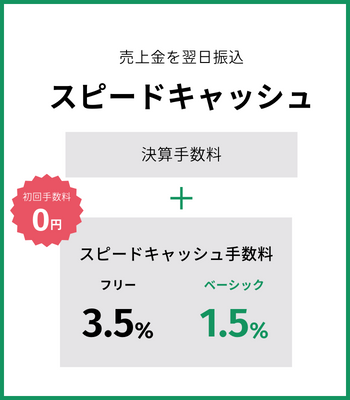
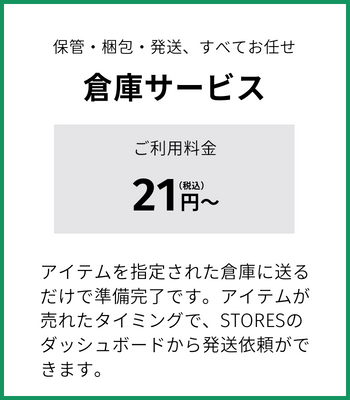
機能
| フリープラン | |
|---|---|
| アイテム登録数 | 無制限 |
| アイテム画像数 | 1アイテム15件 |
| クレジットカード・ コンビニ決済・ 銀行振り込み | ◯ |
| 定期販売・予約販売 | ◯ |
| クーポン | ◯ |
| 代引き・Amazon Pay | ✕ |
| 配送日指定 | ✕ |
| 在庫数CSV一括更新 | ✕ |
| 送り状CSV出力 | ✕ |
| アクセス解析 | ✕ |
| 独自ドメイン | ✕ |
| サービスロゴ非表示 | ✕ |
| スタンダードプラン | |
|---|---|
| アイテム登録数 | 無制限 |
| アイテム画像数 | 1アイテム30件 |
| クレジットカード・コンビニ決済 銀行振り込み | ◯ |
| 定期販売・予約販売 | ◯ |
| クーポン | ◯ |
| 代引き・Amazon Pay | ◯ |
| 配送日指定 | ◯ |
| 在庫数CSV一括更新 | ◯ |
| 送り状CSV出力 | ◯ |
| アクセス解析 | ◯ |
| 独自ドメイン | ◯ |
| サービスロゴ非表示 | ◯ |
STORESのメリット
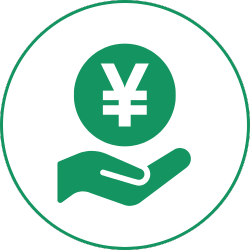
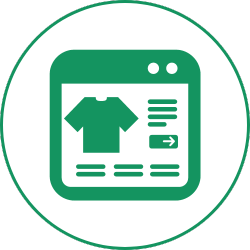
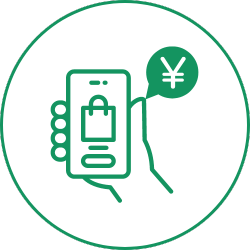
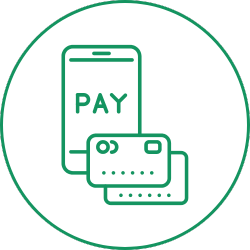
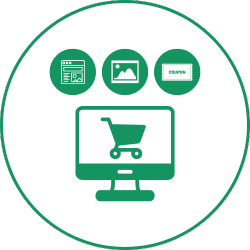
- 低コストで始められる
- 初心者でも簡単に早くネットショップが制作できる
- 決済手数料が安い
- 決済の種類が豊富
- フリープランでも十分な機能がある
STORESのデメリット
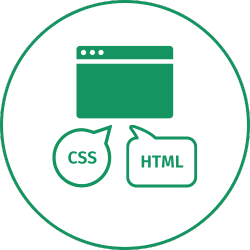
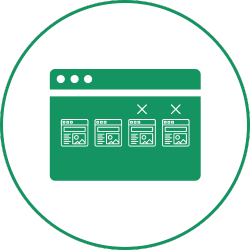
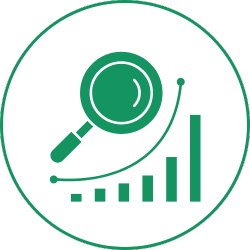
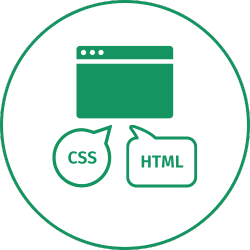
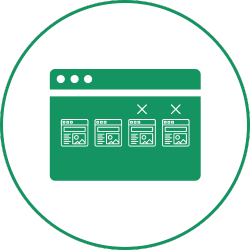
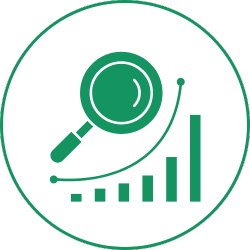
- HTMLとCSSで編集できない
- デザインのテンプレートに制限がある
- フリープランではアクセス解析ができない
STORESの開設手順
STORESのトップページから「アカウントを作成してはじめる」をクリックします。
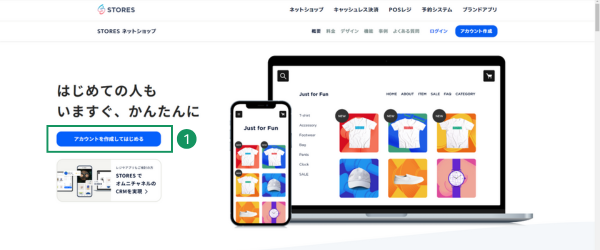
メールアドレス・パスワードを設定し、「アカウント作成」をクリックします。
その後、「認証コード」を入力します。
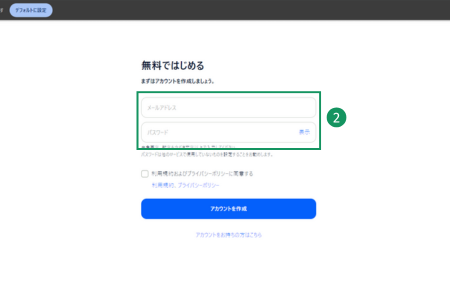
事業者情報を入力したら「次へ」をクリックします。
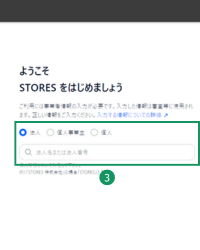
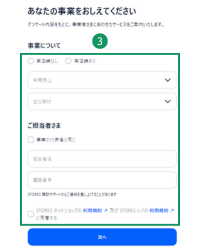
ショップ名を入力し、「次へ」をクリックします。
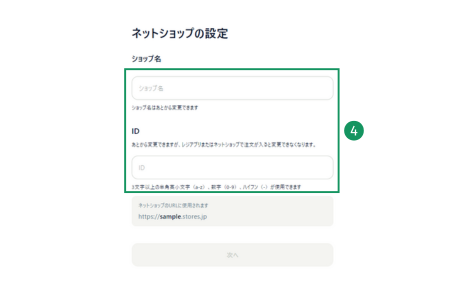
アカウントの作成ができたら、「ホーム」から「ストア設定」から、ショップの初期設定を進めましょう。
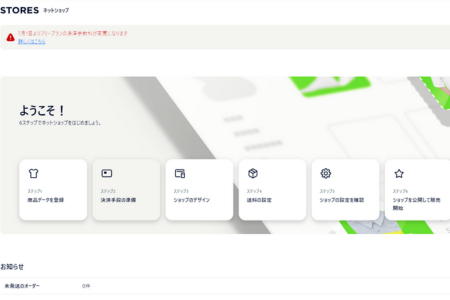
まとめ
驚くほど簡単にネットショップが作れる!【STORES】STORESの特徴から、アカウントの登録の仕方までを解説しました。
このブログを参考にして、自分好みのネットショップを開設してみてください!